Windows 11 提供了几种移除配对蓝牙设备的方法。
常见错误可能会阻止删除并需要特定的解决方案。
在某些情况下可能需要强制删除或使用高级工具。
你有麻烦吗 使用以下方式移除计算机上已配对的蓝牙设备 Windows 11您并不孤单:越来越多的用户在尝试移除耳机、键盘、鼠标或其他无线配件时遇到这种情况。有时,Windows 根本不允许您移除设备或无法正确识别它,这可能会非常令人沮丧,尤其是在您需要配对其他设备或清除连接列表时。
过去几年,Windows 中的蓝牙设备管理功能已显著改进,但恼人的错误仍然层出不穷。许多用户求助于论坛、视频和支持页面来寻找答案,但这些信息往往零散或不完整。以下是一份快速指南。 非常完整、易于遵循且最新的指南 帮助您删除 Windows 11 中任何配对的蓝牙设备,包括常见问题的解决方案。
为什么删除不再使用的蓝牙设备很重要?
积累旧的蓝牙连接可能会导致列表混乱且令人困惑。此外, 配对设备过多 会导致 连接冲突、速度减慢或错误 尝试添加新配件时。有时,如果您允许计算机记住您不再使用或不属于您的设备,这甚至可能导致安全问题。
因此, 定期管理配对的蓝牙设备列表Windows 11 应该会使这个过程更容易,尽管如你所知,它并不总是那么简单。
如何从 Windows 11 设置中删除已配对的蓝牙设备
取消蓝牙设备配对最简单快捷的方法是通过“设置”菜单。请按以下步骤操作:
点击 主页图标 并选择 组态.
转到部分 蓝牙和设备.
在已配对设备列表中,找到要移除的设备并选择 更多选择 (名字旁边的三个点)。
按下 删除设备 并在 Windows 询问时确认。
Tab键是什么,Tab键有什么用?这应该足够了,但有时系统会显示错误,或者设备根本不消失,这将引出下一点。
尝试移除蓝牙设备时常见的错误及其解决方法
您可能遇到过以下一些问题:
即使您按下“删除”,设备也不会被删除。
出现错误消息,例如“无法删除此设备”。
该设备消失,但重启电脑后又重新出现。
原因可能包括蓝牙驱动程序故障、设备未正确断开连接或 Windows 11 系统本身出现错误。以下是一些实用的解决方案。
无法移除蓝牙设备时的基本解决方案
重新启动电脑:有时,只需重新启动设备即可修复与蓝牙相关的轻微、暂时的错误。
关闭要移除的蓝牙设备如果它仍然处于打开状态且在附近,Windows 可能难以将其移除。请将其关闭,然后再次尝试移除。
确保您具有管理员权限。有时,您的帐户需要管理员权限才能修改配对的设备。
移除卡住的蓝牙设备的高级解决方案
如果上述方法不适合您,请尝试以下更高级的方法:
从设备管理器中删除设备
按 的Windows + X 并选择 设备管理器.
展开部分 蓝牙 并找到有问题的设备。
右键单击它并选择 卸载设备.
卸载后重新启动计算机。
这将强制 Windows 删除该设备的驱动程序和配对信息。
使用 PowerShell 或命令提示符删除蓝牙设备
对于高级用户,可以使用 comandos当图形界面无响应时这可能会有所帮助:
搜索 PowerShell的 在开始菜单中,右键单击并以管理员身份运行。
输入以下命令列出所有蓝牙设备:
获取PnpDevice-Class蓝牙
找到要移除的设备并记下 实例 ID。然后,使用:
删除 PnpDevice -InstanceId“instance_id_name”
将“instance_ID_name”更改为适当的名称。
7位数的工资现实吗? 7位数工资的工作删除临时文件和损坏的配对
有时问题是由于残留文件或损坏文件造成的。请尝试:
从设置>系统>故障排除>其他故障排除程序>蓝牙清除蓝牙缓存。
使用 Windows 11 中内置的蓝牙疑难解答程序。
如果尝试删除蓝牙设备后它仍然出现,该怎么办
有时,即使完成上述所有步骤后,设备仍可能会重新出现在列表中。这通常是由于您使用 Microsoft 帐户注册了配对或与其他设备同步造成的。请尝试以下操作:
取消该设备与你的 Microsoft 帐户关联的其他设备的链接。
删除蓝牙制造商安装的任何特定软件或驱动程序(某些鼠标或耳机有自己的需要卸载的实用程序)。
艾萨克对字节世界和一般技术充满热情的作家。我喜欢通过写作分享我的知识,这就是我在这个博客中要做的,向您展示有关小工具、软件、硬件、技术趋势等的所有最有趣的事情。我的目标是帮助您以简单而有趣的方式畅游数字世界。